Angenommen, Sie öffnen Ihren laptop, um ein Projekt abzuschließen — nur um herauszufinden, Ihre Dateien Weg, Ihr system eingefroren, und Ihre SSD vollständig nicht mehr reagiert. Keine Warnung. Keine Sicherung. Einfach nur Stille.
Es klingt extrem, aber das ist genau das, waspassiert, um mehr und mehr Nutzer, die ignoriert frühe Anzeichen von SSD-Ausfall. Vor kurzem haben wir Befragten über 100.000 SSDs, und die Ergebnisse werden über: 1 in 5-Laufwerke sind in der Nähe zu Versagen, und niemand tut etwas.
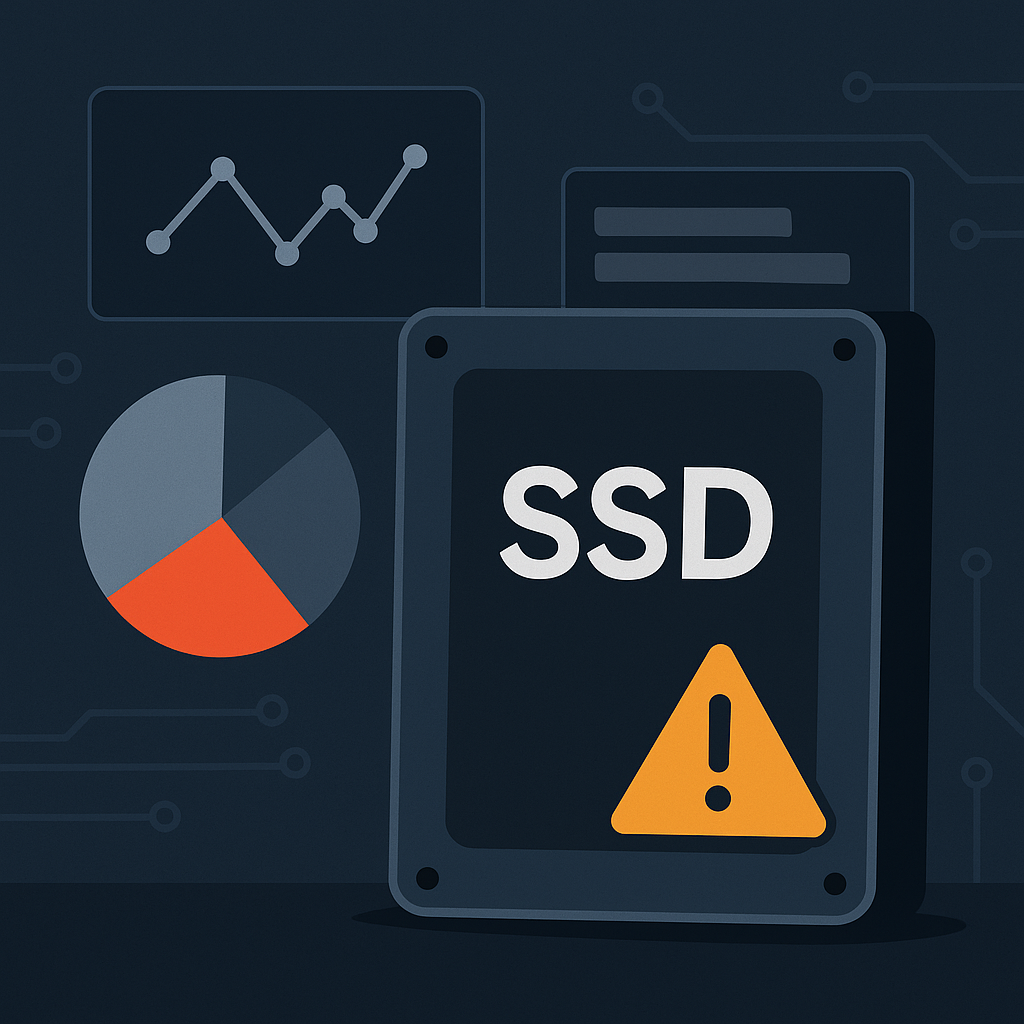
In diesem Artikel werden wir brechen:
- Was SSD Gesundheit wirklich bedeutet
- Wie frühzeitig zu erkennen, um Fehler Zeichen
- Welche tools Sie verwenden können, um monitor SSD-Zustand
- Und was tun, wenn Ihre SSD ist schon Anzeichen von Verschleiß
Beginnen wir mit den Grundlagen.
SSD-Gesundheit und Lebensdauer: Was Sie Wissen Sollten
Was Ist SSD Gesundheit?
Eine SSD – ‚Gesundheit‘ bezieht sich darauf, wie viel nutzbare Lebensdauer verlassen hat. Im Gegensatz zu Festplatten, SSDs speichern von Daten in flash-Speicherzellen, die im Laufe der Zeit verschlechtern, wenn Daten geschrieben und wieder gelöscht. Die meisten Laufwerke verwenden SMART (Self-Monitoring, Analysis, und Reporting Technology) verfolgen diese Verschlechterung.
Metriken wie tragen Ebene, neu zugewiesene Sektoren, und die Verbleibende Leben Anteil geben ein klares Bild von Ihrer SSD auf den aktuellen Zustand.
Verfolgen Sie Ihre SSD Gesundheit regelmäßig gewährleistet, dass Sie don’t verlieren wertvolle Daten, wenn die Fahrt nähert sich dem Ende seiner Lebensdauer.
Durchschnittliche SSD-Lebensdauer und Was Beeinflusst Es
Im Durchschnitt consumer-SSDs dauern zwischen 5 bis 10 Jahren, je nach Nutzung. Faktoren wie:
- Häufige große Datei transfers
- Schlechte Belüftung oder überhitzung
- Spannungsspitzen
- Writing-intensive Aufgaben (z.B., video-editing)
…kann erheblich verkürzen die SSD Lebensdauer.
Das ist, warum die überwachung der SSD-wear-Ebene und mit den richtigen tools sind entscheidend für den langfristigen Zuverlässigkeit.
🛡️ Tipp: damit Ihr system in guter Form und verhindern, dass SSD-related Verlangsamungen oder zum Zugriff auf Dateien Problemen, erwägen Sie die Verwendung Outbyte PC Repair — Sie können die Leistung optimieren, identifizieren frühen Probleme des Systems, und sicherstellen, dass Ihre SSD nicht belastet durch unnötige Prozesse im hintergrund.
Was Unsere Internen Daten zeigen Über SSD-Ausfall
Über 100K Einheiten Analysiert — Die Wichtigsten Ergebnisse
Unsere Analyse der 101,394 SSDs ergab ein überraschendes Muster:
- 77.11% waren in eine Gute Zustand (76-100% Gesundheit verbleiben)
- 4.84% in Normal (51-75%)
- 2.14% in Schlechte (26-50%)
- Eine diesbezügliche 15.91% waren in Sehr Schlechtem Zustand (0-25%)
Das bedeutet, dass fast 1 in 5 SSDs sind in der Nähe von Versagen — aber immer noch aktiv genutzt.
Wir nicht aufhören, an nur einem scan. Durch überprüfen von Daten, die wir bestätigt, dass auch nach Anzeichen des Scheiterns, die meisten Nutzer weiterhin die gleichen Laufwerke ohne Ersatz. Dieses Verhalten erhöht das Risiko von plötzlichem Datenverlust.
Benutzer, die immer Noch Ignorieren die Zeichen — Warum?
Warum tun Menschen ignorieren solche klaren Zeichen? Es gibt mehrere Gründe:
- Mangel an Bewusstsein — wissen viele nicht, SSDs kann ohne Warnung fehlschlagen.
- Keine sichtbaren Verlangsamung — Leistungsfähigkeit könnte, scheint normal, bis es zu spät ist.
- Missverstanden SMART-data — user sind sich nicht sicher, was Sie suchen.
- Unterschätzung der Gefahr — vorausgesetzt, backups sind ‚gut genug‘
Unsere Daten zeigen einen klaren Verhaltens-Muster: users don’t act, bis eszu spät ist.
Kann eine Sterbende SSD immer Noch Arbeiten? Vielleicht — Aber für Wie Lange?
Warum 90% Verschleiß Ist nicht Immer Unmittelbare Gefahr
Eine wichtige nuance: nur weil ein Laufwerk hat 10% Gesundheit übrigen bedeutet nicht, dass es morgen sterben. In der Tat, einige der SSDs in unserer dataset dauerte fast 10 Jahre , um zu erreichen, dass der Grad der Abnutzung. Wenn Sie weiterhin im gleichen Tempo, Sie könnte noch ein Jahr dauern oder mehr.
Aber es gibt einen Haken — Sie werden nie wirklich wissen, wie schnell das restliche Leben wird verschwinden. SSDs nicht immer scheitern allmählich. Verschleiß beschleunigen kann unter bestimmten Bedingungen, wie schwere lese – /Schreibzugriff Lasten oder zu überhitzung führen.
So, während 90% Verschleiß scheint nicht dringend, es ist ein klares Zeichen: esist Zeit, genau zu überwachen und vorbereiten.
Anzeichen dafür, Dass Ihre SSD Versagt
Symptome, auf die Sie achten
SSD-Laufwerke können ausfallen und leise — aber es gibt Warnzeichen, wenn Sie wissen, was zu suchen:
- Häufige system friert ein oder stürzt ab
- Ungewöhnlich langsame Dateiübertragungen
- Dateien verschwinden oder beschädigt werden
- Fehler beim speichern oder öffnen von Dokumenten
- Booten Verzögerungen oder Betriebssystem nicht die Anerkennung der Fahrt
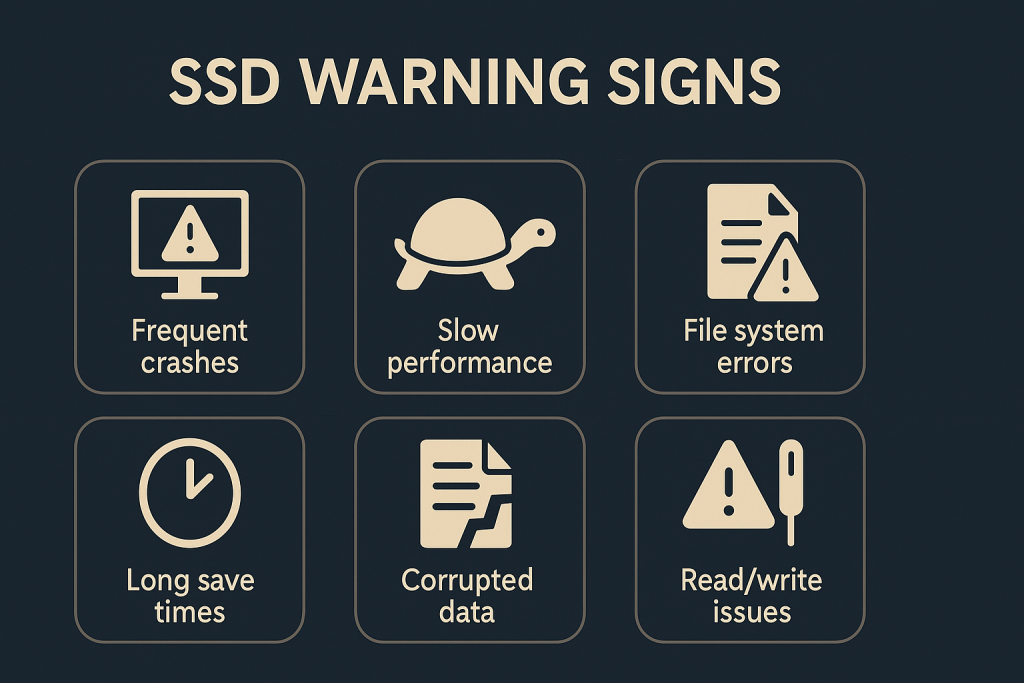
Diese Probleme scheinen oft zufällig bei erste, die ist, warum Sie leicht zu übersehen sind — bis die SSD nicht lesbar zusammen.
High-Risk-Indikatoren, die die SMART-Daten
SMART-Attribute können helfen Sie identifizieren die SSD-Probleme, bevor Sie kritisch werden. Rote Fahnen sind:
- Hohe Verschleiß-Ebene (niedrigen % von Verbleibende Lebensdauer)
- Neu zugewiesene Sektoren (bad memory blocks ersetzt)
- Unkorrigierbare Fehler
- Power cycle count / unsafe shutdowns
Die überwachung dieser Indikatoren regelmäßig ermöglicht es Ihnen, frühzeitig zu handeln und vermeiden Sie plötzliche Ausfall.
How to Check SSD Health auf Ihrem Eigenen
Mit Gebaut-In oder Kostenlose Tools
Sie brauchen keine erweiterten tools für die überwachung Ihrer SSD — in vielen Fällen, die Sie bereits haben, was Sie brauchen. Hier sind ein paar Methoden:
- CrystalDiskInfo — eine Kostenlose, leichte app, die zeigt, SMART-Statistiken, einschließlich der wear level
- Windows 10/11 gebaut-in Einstellungen — run wmic diskdrive get status in CMD ein, oder überprüfen Sie die ‚Device Leistung und Gesundheit‘ unter ‚ Windows-Sicherheit
- Software-Hersteller wie Samsung Magician oder Western Digital Dashboard
Nur die überprüfung der ‚Gesundheit‘ Prozentsatz oder Verschleiß Ebene monatlich kann helfen, zu verhindern Katastrophen.
Tools, die Es für Sie Tun: Camomile
Für Benutzer, die möchten, eine einfachere Methode zur überwachung der SSD-Zustand, Camomile bietet eine Echtzeit-Sicht auf Ihre Festplattes-health — einschließlich restlichen Leben, CPU-Temperaturund performance-Metriken — in einem sauberen und zugänglichen dashboard.
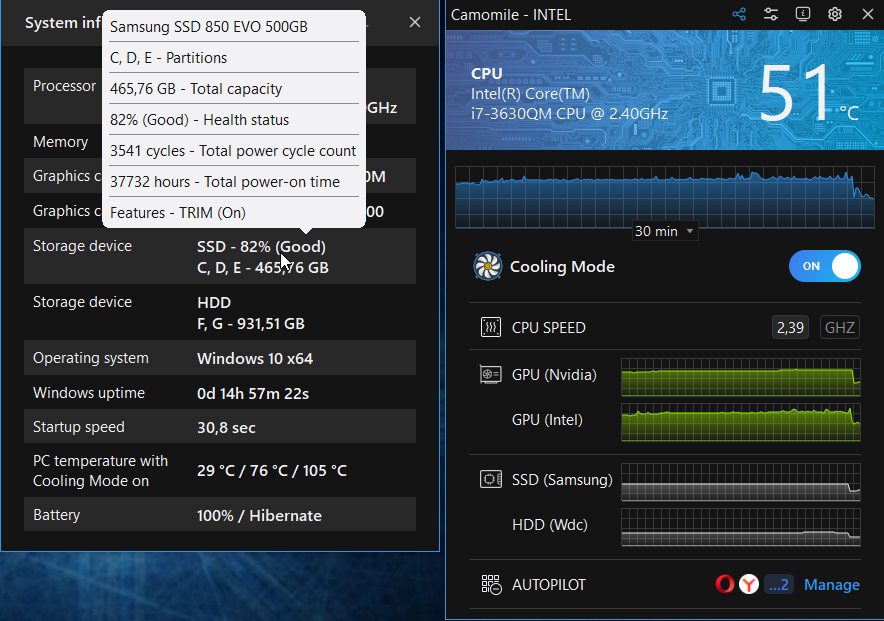
Ess perfekte für den durchschnittlichen Benutzer, der will den Frieden des Geistes ohne Tauchen in technischen berichten.
So hilft Driver Updater bei der Optimierung Ihrer SSD
Outbyte Driver Updater enthält Funktionen zur Verbesserung der Festplattenleistung.

Es kann die Systembelastung durch veraltete oder instabile Treiber reduzieren und zu einem reibungsloseren SSD-Betrieb beitragen.
Was Tun, Wenn Ihre SSD Gesundheit Unter 25%
Wenn Ihre SSD health drops below 25%, nicht warten.
- Sichern Sie Ihre Daten sofort in der cloud oder externe Festplatte
- Vermeiden Sie die Installation von großen software-oder Betriebssystem-updates
- Halten das system zu kühlen und zu vermeiden, unnötige Schreibzyklen
Ersetzen oder Klonen Sie Ihre SSD
Wenn Ihre SSD ist das Haupt-system-Festplatte, Klonen einer frischen SSD mit einer Anwendung wie Macrium Reflect oder Clonezilla. By doing so, Sie verhindern, dass Ihr Betriebssystem, Ihre software und Dokumente verloren gehen.
Ersatz ist in der Regel eine schnelle und einfache, vor allem im Vergleich zur Wiederherstellung von Daten von einem Verstorbenen Laufwerk.
Optimieren, Während Sie Können
Während das SSD-Laufwerk noch funktionsfähig ist, können Sie seine Lebensdauer zu verlängern, leicht um:
- Das deaktivieren der Indizierung (Windows)
- Die Verringerung der unnötigen schreibt (z.B., bewegen Sie temp-Dateien in RAM)
- Vermeiden Defragmentierung (nicht nützlich für SSDs)
Fazit: Warten Sie nicht auf eine Crash
- Unsere Forschung zeigt, fast 20% der Nutzer operating on borrowed time
- SSDs nicht immer offensichtliche Anzeichen , bevor Sie sterben
- Durch die überprüfung der Gesundheit, gerade für Warnzeichen, und mit tools wie Kamille, Sie können bleiben vor Versagen
- Driver Updater erleichtert die Wartung und Optimierung Ihres Systems und verbessert mit der Zeit die Festplattenstabilität.
Warten Sie nicht auf Ihr Laufwerk zu sterben. Überwachen Sie es, sichern Sie es und bleiben Sie geschützt.
Update, mehr PC-Probleme mit diesen Führern:
Wie zu Beheben Fehler IRQL_NOT_LESS_OR_EQUAL
Wie zu Beheben ERR_HTTP2_PROTOCOL_ERROR?
Wie Fix DNS_PROBE_FINISHED_NXDOMAIN-Fehler
How to Fix the UNEXPECTED KERNEL MODE TRAP ‚ Blue Screen Fehler
FAQs
Wie lange halten SSDs in der Regel dauern?
Die meisten consumer-SSDs dauern zwischen 5 bis 10 Jahren, je nach Nutzung und schreiben Intensität.
Was sind die ersten Symptome von SSD-Ausfall?
Friert, beschädigte Dateien und boot-Probleme und SMART-Warnungen sind die häufigsten Symptome.
Kann ich das beheben oder wiederherstellen eines sterbenden SSD?
Wenn ess noch teilweise funktioniert, können Sie wiederherstellen von Daten mit tools wie Recuva. Aber einmal komplett tot, recovery wird schwierig und teuer.
Auf welchen Prozentsatz sollte ich ersetzen mein SSD-Laufwerk?
Wenn Ihre SSD ist unter 25% Gesundheit, ess wird dringend empfohlen, dass Sie ersetzen es bald.
Was ist das beste tool to check SSD health?
CrystalDiskInfo ist ideal für power-user. Für eine mehr benutzerfreundliche Erfahrung, Kamille bietet Echtzeit-Zustandsüberwachung mit keine Konfiguration erforderlich.




